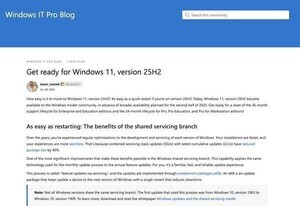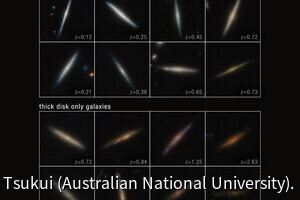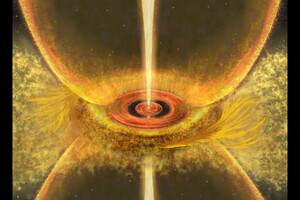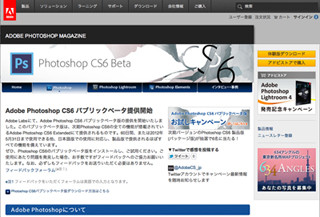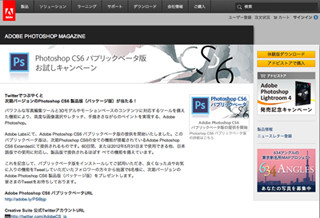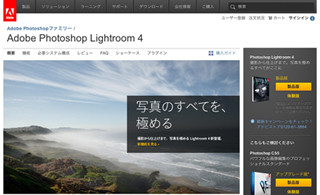ズームインで拡大しながら細かい部分の描き込みをしていく時にも、時々元のサイズに戻して、全体のバランスをチェックするって大事ですよね。
描いている絵をいったん画面ぴったりのサイズに戻したい、という時には本日紹介するショートカットを知っていると便利です。
今日のショートカット
【画面サイズに合わせる】
Mac) command + 0
Win) Ctrl + 0
または
手のひらツールのアイコンをダブルクリック
両方試してみましたが、Ctrlと0のキーの距離が離れていて片手で押すのは至難の業。「手のひらツールをダブルクリック」の方を覚えた方が良さそうです。ツールバーにある手のひらのマークをダブルクリックするだけなので簡単!
同じ表示系コマンドのひとつ、「ピクセル等倍」もご紹介しておきましょう。
今日のショートカット
【ピクセル等倍】
Mac) command + 1
Win) Ctrl + 1
または
ズームツールのアイコンをダブルクリック
こちらも「ズームツールをダブルクリック」の方だけ覚えておけば事足りそうです。手のひらツールの下にある虫眼鏡のマークをダブルクリック(画面左下の画像拡大・縮小率が100%になります)。これで、Webサイトに絵をアップしたときのサイズをチェックできます。
「手のひらは画面サイズ」、「虫眼鏡はピクセル等倍」と覚えておけばバッチリですね。
シンプルな操作法ですが、知らなかったという方が意外に多いのではないでしょうか?
是非、みなさんもお試し下さい。
アドビ システムズでは、画像編集ソフト「Adobe Photoshop」の次期バージョンとなる「Adobe Photoshop CS6」のパブリックベータ版(英語版/日本語版)を公開しています。同社のラボサイト「Adobe Labs」にて無料でダウンロードできるので、こちらも合わせて使ってみて下さい。
※本連載はPhotoshop CS5/CS6を用いて動作を検証しています。